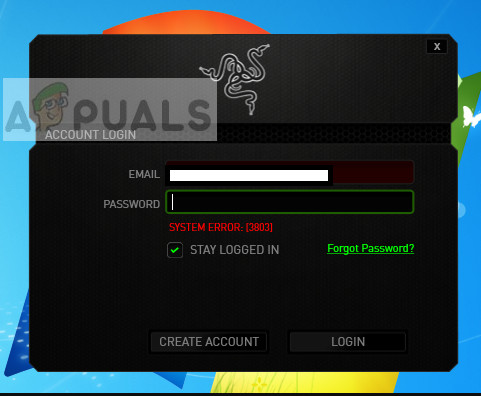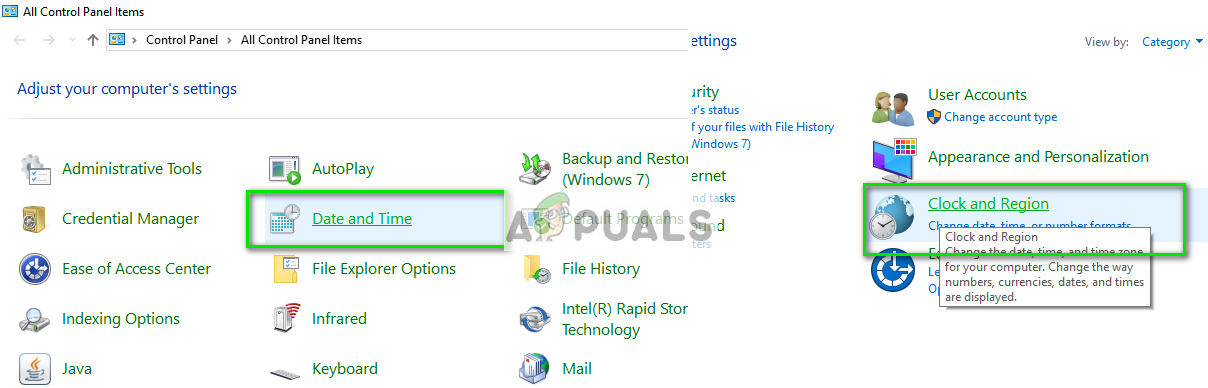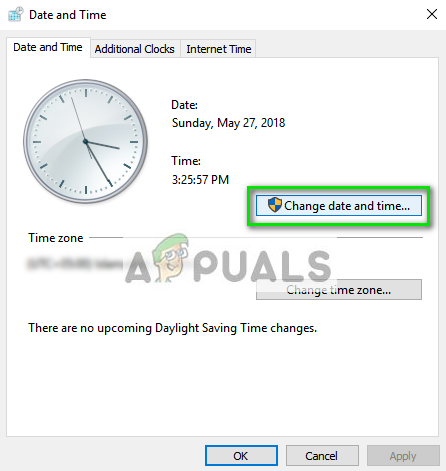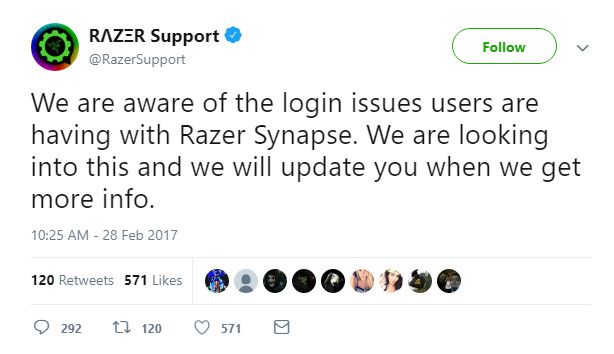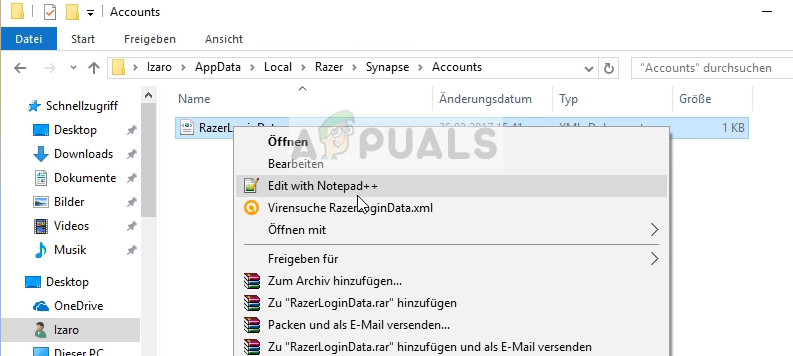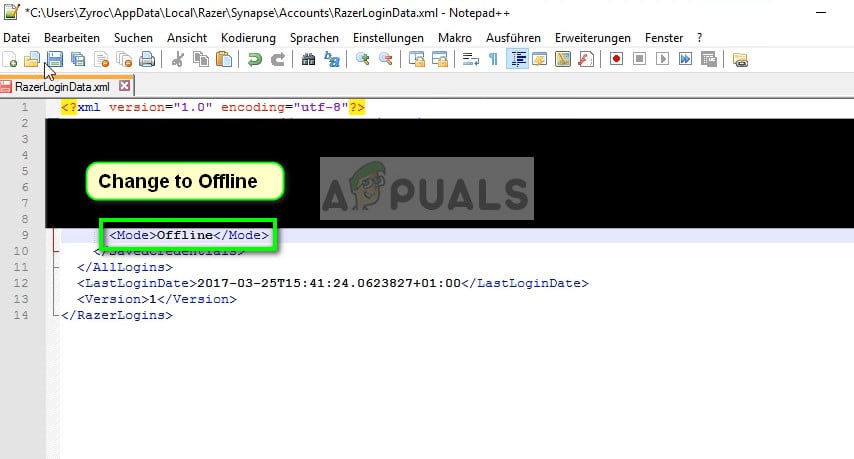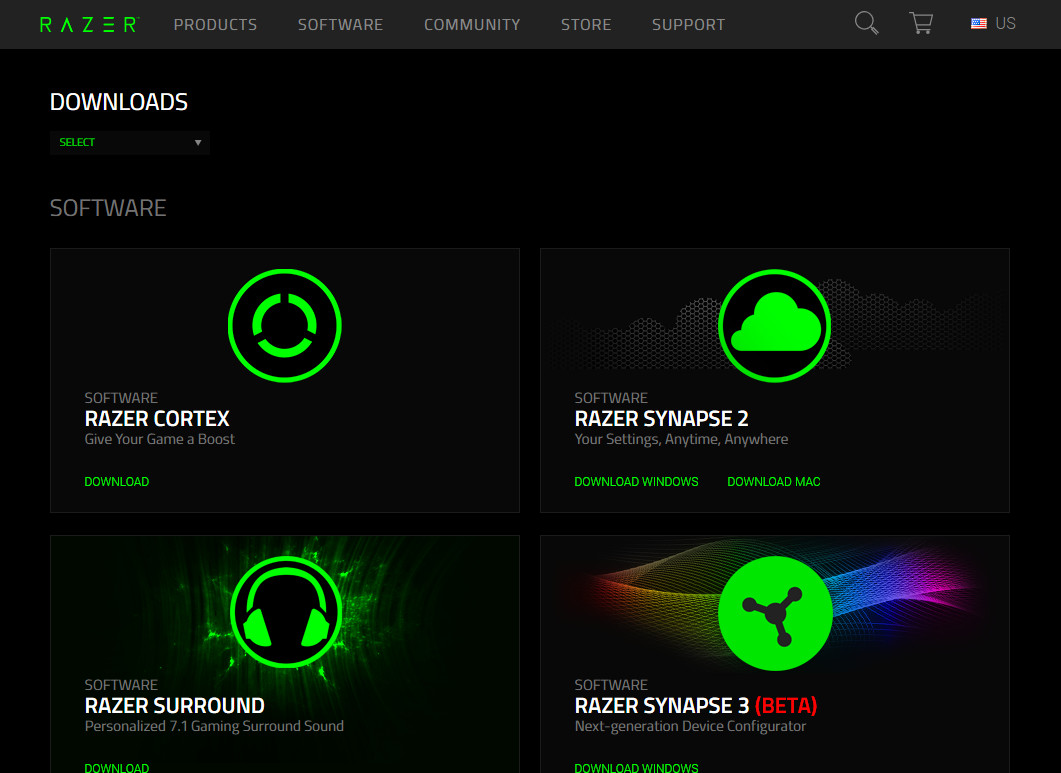3 способа исправить системную ошибку Razer 3802 (09.21.23)
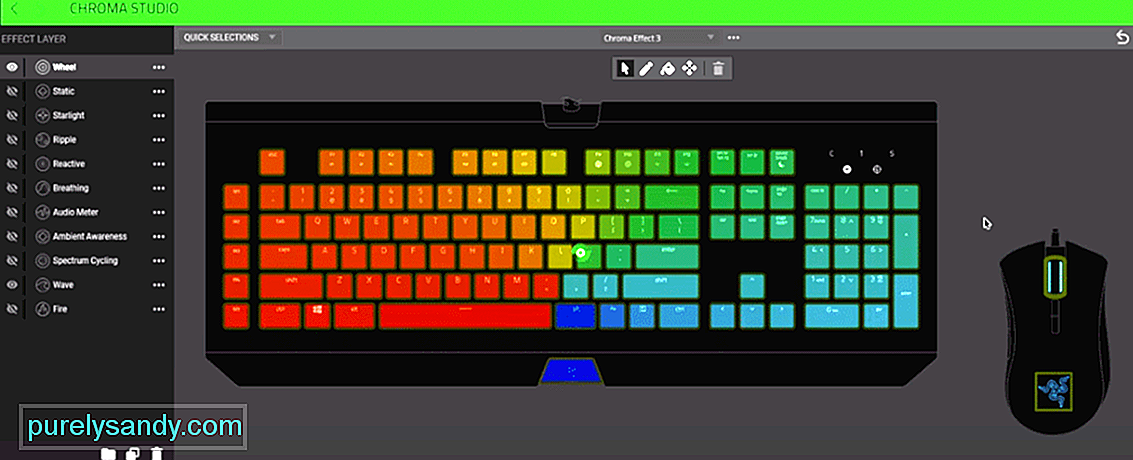
Razer Synapse может помочь вам управлять всеми периферийными устройствами, приобретенными у Razer. Вы можете получить к ним доступ через главный экран Synapse и настроить различные параметры для персонализации этих устройств. Если вы используете какие-либо продукты Razer, установка Razer Synapse является обязательной. Итак, просто перейдите на официальный сайт Razer и установите последнюю версию этого инструмента настройки.
Однако известно, что Razer Synapse время от времени сталкивается с разными ошибками. В этой статье мы расскажем, как исправить системную ошибку Razer 3802. Итак, если вы находитесь в подобной ситуации, прочитайте эту статью, чтобы узнать о некоторых возможных решениях.
Как исправить системную ошибку Razer 3802 ?
Эта ошибка возникает, когда пользователи пытаются войти в свои учетные записи. Основная причина этой ошибки заключается в том, что дата и время могут быть неточными. Это довольно распространенная проблема, и ее легко решить. Все, что вам нужно сделать, это щелкнуть правой кнопкой мыши по системным часам в правом нижнем углу. Оттуда нажмите «Настроить дату & amp; Время». Оттуда просто выключите автоматическое время, а затем снова включите. Это не займет у вас много времени, и проблема, скорее всего, будет решена.
Системная ошибка 3802 может сильно раздражать, поскольку вы не сможете войти в свой Synapse. Это означает, что вы не можете изменить какую-либо конфигурацию вашего устройства, например, DPI на мыши Razer. Исправление, которое сработало для большинства пользователей, заключалось в простом повторном подключении к сети Wi-Fi, и поскольку устройство повторно подключается, вы должны продолжать спамить кнопку входа в систему.
Если это не сработает, вероятно, что там есть что-то не так с настройками вашего прокси. Что не позволяет вам войти на серверы Razer. В этой ситуации вам следует перейти в настройки Windows и перейти в раздел «Сеть & amp; Интернет. Затем нажмите прокси, и оттуда вы можете изменить прокси-сервер, введя разные IP-адреса в это поле. После этого нажмите кнопку «Сохранить» и попытайтесь войти в Razer Synapse.
Наконец, если проблема все еще не решена, рекомендуется переустановить Razer Synapse на вашем компьютере. Откройте панель управления и перейдите к списку установленных программ. Оттуда все, что вам нужно сделать, это найти Razer Synapse из списка и затем щелкнуть по нему правой кнопкой мыши. Нажмите «Удалить» и следуйте инструкциям на экране, чтобы удалить его из вашей системы. Как только это будет сделано, перезагрузите компьютерную систему один раз.
Не забудьте также удалить все оставшиеся программные файлы из вашей компьютерной системы, а затем перезагрузить систему снова. После загрузки ПК откройте веб-браузер и перейдите на официальную веб-страницу Razer. Загрузите последнюю версию Synapse в свою компьютерную систему и запустите приложение, чтобы установить ее. Теперь вы можете попробовать войти в инструмент настройки, чтобы проверить, решена ли ваша проблема.
YouTube видео: 3 способа исправить системную ошибку Razer 3802
09, 2023
Пользователи Razer Synapse сталкиваются с ошибкой « 3803 », когда они не могут войти в программное обеспечение, используя свои учетные данные. Эта ошибка может случиться как с новичком, так и со старшими пользователями, которые используют программное обеспечение годами. Это сообщение об ошибке также было официально признано инженерами в Twitter и, по-видимому, являлось проблемой с сервером.
Ошибка Razer Synapse 3803
Если вы столкнулись с ошибкой из-за сервера, вы ничего не можете сделать, кроме как попытаться запустить Synapse в автономном режиме. Если нет ошибки сервера, вы можете выполнить следующие обходные пути и посмотреть, решат ли они проблему.
Как упоминалось ранее, пользователи сталкиваются с этой ошибкой, когда программное обеспечение не может подключиться к серверам Razer Synapse на серверной стороне. Также могут быть другие причины, такие как:
- Неправильная дата и время установлены на вашем компьютере. Synapse также обеспечивает правильную синхронизацию с локальной датой на вашем ПК.
- Драйверы, установленные на ваших устройствах Razer, могут работать неправильно.
- Серверы Razer отключены, и клиент не может подключиться.
- Установка не завершена или повреждена . Это может случиться в ряде случаев.
Прежде чем приступить к решениям, убедитесь, что у вас есть активное и открытое подключение к Интернету. Если вы находитесь за какими-либо брандмауэрами или институтами, убедитесь, что используете открытое соединение, потому что в них некоторые запросы блокируются брандмауэрами.
Решение 1. Проверка даты и времени
Прежде чем перейти к каким-либо другим решениям, разумно убедиться, что ваше местное время соответствует вашему местоположению. Если ваше местное время неверно, Synapse не откроется, потому что он дважды проверяет перед запуском, главным образом, для противодействия нелегальной доступности программного обеспечения.
- Нажмите Windows + R, введите « control » в диалоговом окне и нажмите Enter.
- На панели управления выберите « Дата и время » или « Часы и регион » в соответствии с типом выбранной панели управления.
Дата и время — Панель управления
- После открытия часов нажмите « Изменить дату и время ». Теперь установите правильное время, а также выберите правильный регион.
Изменить дату и время — Панель управления
- Нажмите « Применить» после внесения всех изменений. Теперь перезагрузите компьютер и проверьте, правильно ли работает Synapse.
Решение 2. Проверка состояния сервера
Прежде чем мы попытаемся изменить локальные файлы Synapse, вы должны убедиться, что проблема действительно в вашем конце; не на сервере. В прошлом пользователи получали сообщение об ошибке 3803, когда внутренние серверы Synapse были сломаны или находились на обслуживании. Если ваш локальный клиент не может подключиться, вы будете отображать ошибку в течение неопределенного времени.
Вы можете проверить форумы или официальный Твиттер Razer и посмотреть, есть ли какие-либо шаблоны пользователей, жалующихся на проблему. Если отчетов больше, чем обычно, это, вероятно, означает, что вы не одиноки, и лучше подождать, пока серверы будут исправлены.
Решение 3. Переход в автономный режим
Другой способ обойти работу Synapse, даже если вы не можете подключиться, — это изменить настройки Synapse на «офлайн», а не «онлайн». Это изменение будет сделано на вашем местном уровне и позволит запустить программное обеспечение и использовать его. Однако вы не сможете использовать онлайн-функции и другие услуги, связанные с Интернетом.
- Нажмите Windows + E, чтобы запустить Windows Explorer и перейти к следующему пути к файлу:
C <Users <'profile_name' <AppData <Local <Razer <Synapse <Аккаунты.
Здесь «имя профиля» относится к имени профиля вашего компьютера, а не к учетной записи Razer.
- Щелкните правой кнопкой мыши RazerLoginData и выберите « Изменить» . Вы также можете использовать редакторы Блокнот.
Редактирование RazerLoginData
- Теперь найдите следующий тег:
онлайн
Измените строку по умолчанию на:
Не в сети
Изменить по умолчанию
- Сохранить изменения и выйти. Перезагрузите компьютер правильно и проверьте, исчезло ли сообщение об ошибке.
Решение 4. Переустановка Synapse
Если все вышеперечисленные методы не работают, и вы уверены, что это не проблема сервера, вы можете попробовать полностью переустановить Synapse. Сначала мы удалим все локальные файлы с вашего компьютера, и после того, как все следы исчезнут, мы загрузим последнюю версию с веб-сайта и попытаемся установить ее снова.
- Нажмите Windows + R, введите « appwiz. cpl ”в диалоговом окне и нажмите Enter.
- В диспетчере приложений найдите запись Razer Synapse, щелкните ее правой кнопкой мыши и выберите « Удалить» . Сделайте то же самое для Razer Core .
- После удаления приложения нажмите Windows + E и перейдите по следующему пути:
C: \ Program Files (x86) \ Razer C: \ ProgramData \ Каталоги Razer
Теперь удалите все файлы, присутствующие здесь, вручную.
- Теперь перейдите на официальный сайт Razer и загрузите последнюю версию Synapse. После установки перезагрузите компьютер и убедитесь, что вы все еще получаете сообщение об ошибке.
Go to razer
r/razer
Made by redditors, for redditors, to discuss RΛZΞR products. Razer is the world leader in gaming hardware and systems.
Razer support only in the pinned post.
Members
Online
•
by
[deleted]
(Razer Cortex) ‘There was an unexpected error, please reload the page and try again’ when i try to login.
I replaced my laptops hdd with and ssd and on my hdd it worked fine but now when i try to log in to a newly installed cortex, i get this error message. How do i fix it?
Archived post. New comments cannot be posted and votes cannot be cast.
Содержание
- Что вызывает ошибку 3803 Razer Synapse?
Пользователи Razer Synapse сталкиваются с ошибкой ‘3803’, Когда они не могут войти в программу, используя свои учетные данные. Эта ошибка может возникнуть как у новичков, так и у пожилых пользователей, которые используют программное обеспечение в течение многих лет. Это сообщение об ошибке также было официально подтверждено инженерами в Twitter и, похоже, связано с проблемой сервера.
Если вы столкнулись с ошибкой из-за сервера, вы ничего не можете сделать, кроме как попытаться запустить Synapse в автономном режиме. Если ошибки сервера нет, вы можете использовать следующие обходные пути и посмотреть, решат ли они проблему.
Как упоминалось ранее, пользователи сталкиваются с этой ошибкой, когда программное обеспечение не может подключиться к серверам Razer Synapse на внутренней стороне. Также могут быть другие причины, такие как:
- Неправильная дата и время установить на свой компьютер. Synapse также гарантирует правильную синхронизацию с местной датой на вашем компьютере.
- В установлены драйверы против ваших устройств Razer могут работать некорректно.
- Серверы Razer не в сети и клиент не может подключиться.
- Установка неполный или испорченный. Это может произойти во многих случаях.
Прежде чем приступить к решениям, убедитесь, что у вас есть активный и открыто интернет-соединение. Если вы находитесь за какими-либо межсетевыми экранами или учреждениями, убедитесь, что используете открытое соединение, поскольку в них некоторые запросы блокируются межсетевыми экранами.
Решение 1. Проверка даты и времени
Прежде чем мы приступим к любым другим решениям, рекомендуется убедиться, что ваше местное время правильно соответствует вашему местоположению. Если ваше местное время неверно, Synapse не откроется, потому что он перепроверяет перед запуском в основном для предотвращения незаконного получения программного обеспечения.
- Нажмите Windows + R, введите «контроль»В диалоговом окне и нажмите Enter.
- На панели управления выберите «Дата и время» или «Часы и регион”В соответствии с выбранным типом панели управления.
- Когда часы откроются, нажмите «Изменить дату и время». Теперь установите правильное время, а также выберите правильный регион.
- Нажмите ‘Подать заявление’ после внесения всех изменений. Теперь перезагрузите компьютер и проверьте, правильно ли работает Synapse.
Решение 2. Проверка состояния сервера
Прежде чем мы попытаемся изменить локальные файлы Synapse, вы должны убедиться, что проблема действительно на вашей стороне; не на сервере. В прошлом пользователи получали сообщение об ошибке 3803, когда внутренние серверы Synapse были сломаны или находились на обслуживании. Если ваш локальный клиент не может подключиться, вам будет отображаться сообщение об ошибке на неопределенный срок.
Вы можете проверить форумы или официальный Twitter Razer и посмотрите, есть ли шаблоны жалоб пользователей на проблему. Если отчетов больше, чем обычно, это, вероятно, означает, что вы не одиноки и лучше подождать, пока серверы будут исправлены.
Решение 3. Переход в автономный режим
Другой способ заставить Synapse работать, даже если вы не можете подключиться, — это изменить настройки Synapse на «офлайн», а не на «онлайн».Это изменение будет сделано на вашем локальном уровне и позволит запустить программное обеспечение и использовать его. Однако вы не сможете использовать онлайн-функции и другие услуги, связанные с Интернетом.
- Нажмите Windows + E, чтобы запустить проводник Windows, и перейдите по следующему пути к файлу:
C <Пользователи <‘profile_name’ <AppData <Local <Razer <Synapse <Accounts.
Здесь «имя профиля» относится к имени профиля вашего компьютера, а не к учетной записи Razer.
- Щелкните правой кнопкой мыши RazerLoginData и выберите редактировать. Вы также можете использовать редакторы Блокнота.
- Теперь найдите следующий тег:
В сети
Измените строку по умолчанию на:
Не в сети
- Сохранить изменения и выйти. Правильно перезагрузите компьютер и проверьте, исчезло ли сообщение об ошибке.
Решение 4. Переустановка Synapse
Если все вышеперечисленные методы не работают и Вы уверены, что это не проблема сервера, можете попробовать полностью переустановить Synapse. Сначала мы удалим все локальные файлы с вашего компьютера, и после того, как все следы исчезнут, мы загрузим последнюю версию с веб-сайта и попытаемся установить ее снова.
- Нажмите Windows + R, введите «appwiz.cpl»В диалоговом окне и нажмите Enter.
- Попав в диспетчер приложений, найдите запись Razer Synapse, щелкните его правой кнопкой мыши и выберите Удалить. Сделайте то же самое для Razer Core.
- После удаления приложения нажмите Windows + E и перейдите по следующему пути:
C: Program Files (x86) Razer C: ProgramData Razer каталоги
Теперь удалите все файлы, присутствующие здесь, вручную.
- Теперь перейдите на официальный сайт Razer и загрузите последнюю выпущенную версию Synapse. После установки перезагрузите компьютер и проверьте, продолжает ли вы получать сообщение об ошибке.
Razer Synapse users experience the error ‘3803’ when they are unable to log into the software using their credentials. This error can happen to a newbie as well as older users who are using the software for years. This error message was also officially acknowledged in Twitter by the engineers and seemed to be a server problem.
If you are experiencing the error because of the server, there isn’t much you can do except try to launch Synapse in offline mode. If there isn’t a server error, you can the following workarounds and see if they fix the issue.
What causes Razer Synapse Error 3803?
Like mentioned before, users experience this error where the software is unable to connect to Razer Synapse servers at the backend. There can also be other reasons such as:
- Incorrect date and time set on your computer. Synapse makes sure that it is synced properly to the local date on your PC as well.
- The drivers installed against your Razer devices might not be working properly.
- Razer servers are offline and the client is not able to connect.
- The installation is incomplete or corrupt. This can happen in a number of cases.
Before proceeding with the solutions, make sure that you have an active and open internet connection. If you are behind any firewalls or institute, make sure that use an open connection because in these, some requests are blocked by the firewalls.
Solution 1: Checking Date and Time
Before we proceed with any other solutions, it is wise that you make sure that your local time corresponds correctly with your location. If your local time is incorrect, Synapse will fail to open because it double-checks before launching mostly to counter illegal obtainability of software.
- Press Windows + R, type “control” in the dialogue box and press Enter.
- Once in the control panel, select “Date and Time” or “Clock and Region” according to the type of control panel selected.
- Once the clock is opened, click “Change date and time”. Now set the correct time and also select the correct region.
- Press ‘Apply’ after implementing all the changes. Now restart your computer and check if Synapse is working properly.
Solution 2: Checking Server Status
Before we attempt at changing the local Synapse files, you should make sure that the problem is indeed at your end; not at the server. In the past, users got the error message 3803 when the backend servers are Synapse were broken or under maintenance. If your local client is not able to connect, you will be displayed the error indefinitely.
You can check forums or the official Twitter of Razer and see if there are any patterns of users complaining about the problem. If there are more than usual reports, it probably means that you are not alone and it is best to wait for the servers to get fixed.
Solution 3: Changing to ‘offline’ mode
Another workaround to make Synapse work even if you are not able to connect is to change the Synapse settings to ‘offline’ instead of ‘online’. This change will be done at your local level and will enable to launch the software and use it. However, you will not be able to use online features and other services tied to the internet.
- Press Windows + E to launch the Windows Explorer and navigate to the following file path:
C < Users < ‘profile_name’ < AppData < Local < Razer < Synapse < Accounts.
Here the ‘profile name’ refers to the profile name of your computer, not the Razer account.
- Right-click on the RazerLoginData and select Edit. You can also use Notepad editors.
Editing RazerLoginData
- Now search for the following tag:
<Mode>Online</Mode>
Change the default line to:
<Mode>Offline</Mode>
- Save changes and exit. Restart your computer properly and check if the error message went away.
Solution 4: Reinstalling Synapse
If all the above methods don’t work and you are sure that this is not a server problem, you can try to reinstall Synapse completely. First, we will delete all the local files from your computer and after all the traces are gone, we will download the latest version from the website and attempt at installing it again.
- Press Windows + R, type “appwiz.cpl” in the dialogue box and press Enter.
- Once in the application manager, search for the entry of Razer Synapse, right-click it and select Uninstall. Do the same for Razer Core.
- After uninstalling the application, press Windows + E and navigate to the following path:
C:\Program Files (x86)\Razer C:\ProgramData\Razer directories
Now delete all the files present here manually.
- Now navigate to the official website of Razer and download the latest Synapse version launched. After installing, restart your computer and check if you still receive the error message.
Kevin Arrows
Kevin Arrows is a highly experienced and knowledgeable technology specialist with over a decade of industry experience. He holds a Microsoft Certified Technology Specialist (MCTS) certification and has a deep passion for staying up-to-date on the latest tech developments. Kevin has written extensively on a wide range of tech-related topics, showcasing his expertise and knowledge in areas such as software development, cybersecurity, and cloud computing. His contributions to the tech field have been widely recognized and respected by his peers, and he is highly regarded for his ability to explain complex technical concepts in a clear and concise manner.

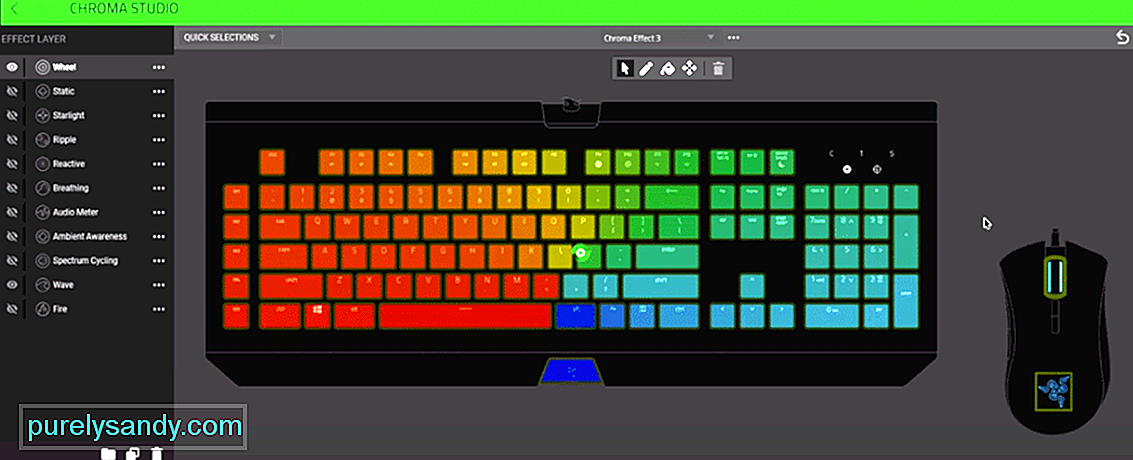




 Редактирование RazerLoginData
Редактирование RazerLoginData